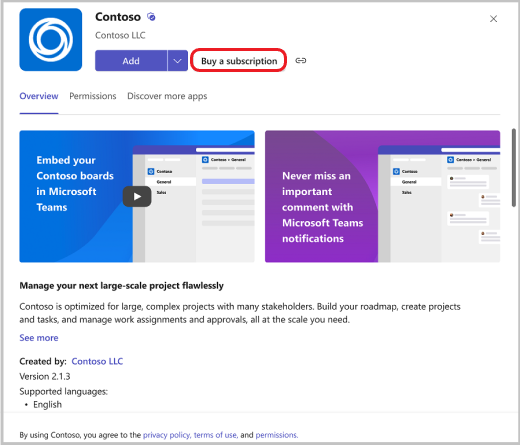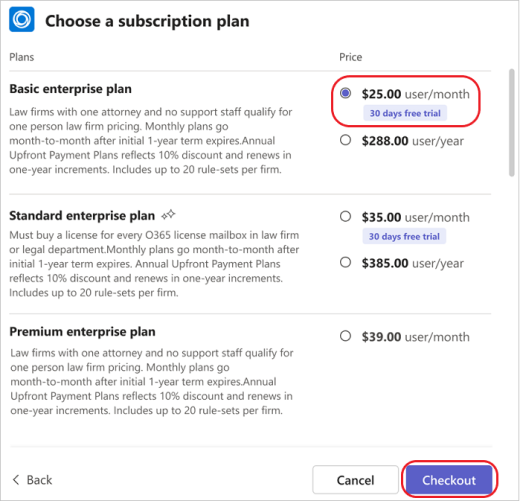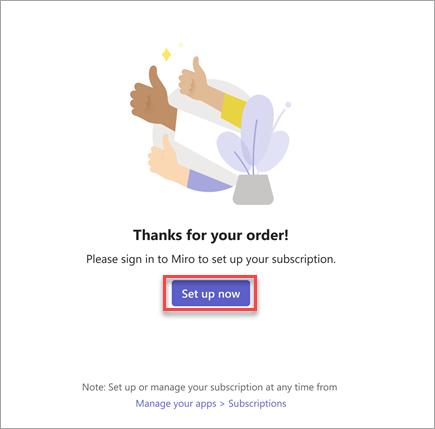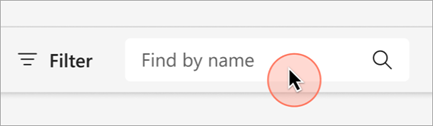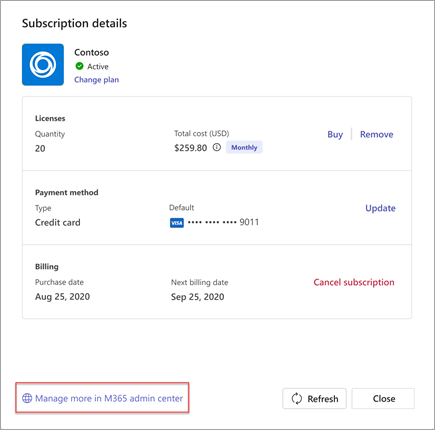Приобретение подписок приложений Teams и управление ими в Microsoft Teams
Добавьте функциональные возможности в интерфейс Teams, подписавшись на приложения, созданные только для Teams. При добавлении приложения в Teams проверка, доступны ли дополнительные функции по подписке. Вы можете приобрести подписки для себя, своей команды или организации непосредственно из приложений.
Приобретение подписки
Если у приложения есть подписки, доступные для покупки, вы увидите это на странице сведений о приложении.
-
Откройте Teams и выберите Приложения в левой части окна Teams.
-
Найдите и выберите приложение, для которое вы хотите приобрести подписку.
-
На странице сведений о приложении выберите Купить подписку.
-
Выберите свою страну, чтобы узнать, какие планы подписки доступны там, где вы находитесь.
Примечание: Вы не сможете изменить это позже. Страна, включаемая в платежные реквизиты, также должна быть той же.
-
Если вы хотите приобрести план подписки, выберите его и нажмите кнопку Извлечь.
Примечание: Вы можете увидеть специальное предложение, которое доступно только для вашей организации, указанной этим значком,
-
Во время оформления заказа выберите нужное количество лицензий на подписку, введите адрес для продажи и укажите способ оплаты. В поле Проданный адрес введите адрес юридического лица, ответственного за оплату и указанный в счете. (В зависимости от вашей ситуации это может быть ваш бизнес или место жительства.) Адрес продажи определяет предполагаемую налоговую ставку для покупки.
-
Выберите Разместить заказ.
-
После обработки заказа выберите Настроить сейчас , чтобы активировать подписку.
-
Вы перейдете на веб-сайт за пределами Teams, чтобы активировать подписку.
Примечание: Если вы или члены вашей команды не использовали это приложение ранее, его по-прежнему необходимо добавить в Teams.
Управление подписками
Если вы приобрели подписку на приложение Teams или управляете ею для своей команды, вы можете просмотреть список приобретенных подписок и их сведения. Вы также можете:
-
Изменение плана
-
Приобретение или удаление лицензий
-
Изменение способа оплаты
-
Отмена подписки
-
Просмотр счетов
Фильтрация подписок
-
Откройте Teams и выберите Приложения > Управление приложениями.
-
Перейдите на вкладку Подписки , чтобы просмотреть список подписок.
-
Чтобы отфильтровать подписки по состоянию, выберите Фильтр и выберите типы подписок, которые вы хотите просмотреть:
-
Ожидание. Подписка по-прежнему должна быть настроена.
-
Активно: подписка настроена, и службу можно использовать.
-
Удалено: подписка больше не доступна
-
-
Чтобы найти определенную подписку, введите имя приложения в поле поиска.
Управление лицензиями
-
Откройте Teams и выберите Приложения > Управление приложениями.
-
Перейдите на вкладку Подписки , чтобы просмотреть список подписок.
-
Найдите подписку приложения, которой вы хотите управлять, и выберите Дополнительные параметры ....
-
Для управления лицензиями выберите Купить лицензии или Удалить лицензии.
Отмена подписки
-
Откройте Teams и выберите Приложения > Управление приложениями.
-
Перейдите на вкладку Подписки , чтобы просмотреть список подписок.
-
Найдите приложение, которое вы хотите отменить, и выберите Дополнительные параметры ... > Просмотр подписки.
-
Выберите Отмена подписки.
Примечание: Вы можете управлять только приобретенными подписками.
Чтобы выполнить дополнительные действия, связанные с подпиской, такие как изменение профиля выставления счетов или повторяющиеся параметры выставления счетов, выберите Управление дополнительными сведениями в Центр администрирования Microsoft 365.